Reenviar mensajes desde cuenta @uc.cl a otra casilla de correo
Activar y Desactivar el reenvío de mensajes automáticamente a otra cuenta de correo, es muy fácil en Microsoft Outlook 365.
Activar el reenvío automático
En su correoUC, ir a la parte superior derecha hacer clic en la rueda dentada.

En la ventana de Configuración hacer clic en Correo -> Reenvío -> Habilitar el Reenvío completar con el correo de reenvío y opcionalmente, podemos decidir si deseamos conservar una copia de los correos y Guardar los cambios.
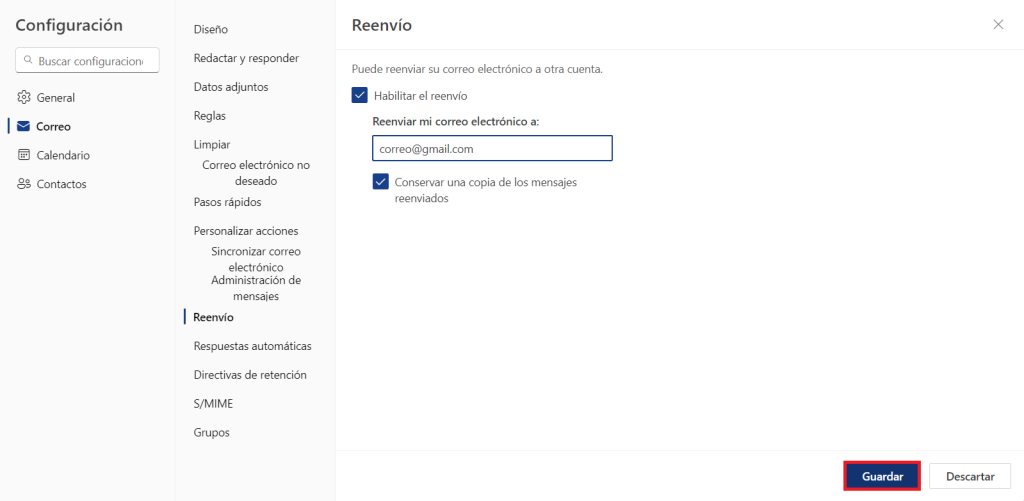
Desactivar el reenvío automático
En su correoUC, ir a la parte superior derecha hacer clic en la rueda dentada.

En la ventana de Configuración hacer clic en Correo -> Reenvío -> Habilitar el Reenvío, cómo podemos observar allí tenemos la dirección actual de reenvío.
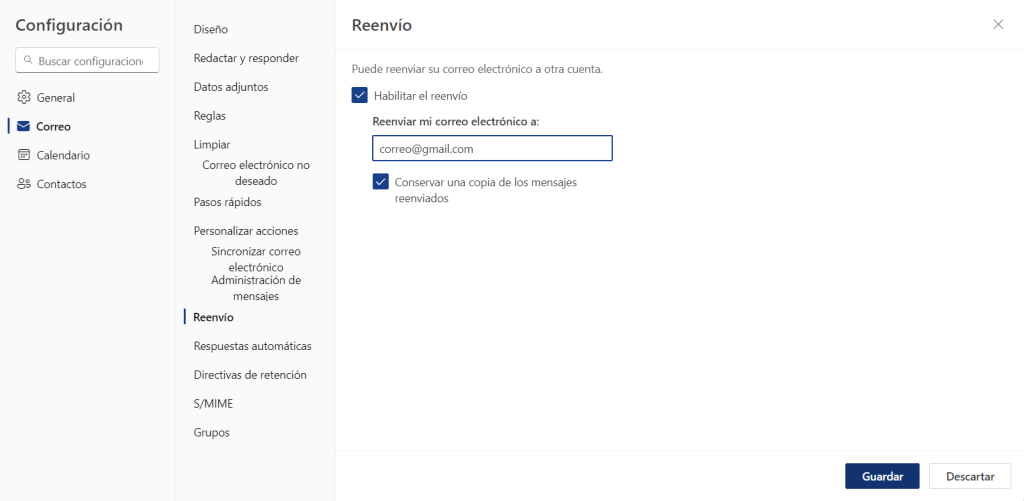
Ahora debemos desmarcar la opción de Habilitar reenvío y Guardar los cambios.

Para más información de como reenviar los correos, les invitamos a leer el siguiente artículo de Microsoft: Reenvío de Microsoft
En caso de necesitar ayuda, por favor comuníquese con nuestra Mesa de Ayuda al teléfono: +56 9 5504 7500 / anexo 7500 o vía email a 7500@uc.cl.
